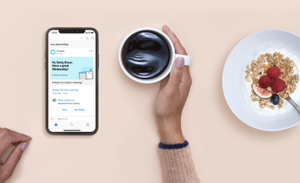iOS 版與 Android 版 Outlook 新增了最多人要求加入的行事曆功能
無論您正在規劃下一次的晚餐約會或即將到來的小組成員會議,Outlook App 都能隨時協助您妥善管理及充分運用時間。今天我們新增了幾個最多人要求加入的行事曆功能,包括將共用行事曆同步處理到手機及管理並回覆週期性活動的功能。
我們主要是根據在 Outlook UserVoice 收到的使用者投票及意見反應來優先處理新功能與增強功能。感謝各位的意見反應,我們期待收到您對新增功能的想法!
讓我們一起看看新增功能:
將共用行事曆同步處理到 Outlook
您現在可以檢視及編輯共用 Office 365 或 Outlook.com 行事曆,就像在您自己的行事曆中操作一樣。更棒的是,您還可以與其他人共用您自己的行事曆,以及直接從 App 輕鬆接受共用邀請。
如果您沒有立即看到共用行事曆,請別擔心。我們正在升級現有的共用行事曆,以便開始同步處理到 Outlook。不過,如果您不想等候,而且想要立即獲得新體驗,只要從 iOS 版或 Android 版 Outlook 重新接受共用邀請就可以了。這麼做之後,共用行事曆就會出現。如果您找不到原始行事曆共用邀請,請要求行事曆擁有者重新共用,並從 Outlook 接受新邀請。這樣就大功告成了!
隨時隨地管理代理人行事曆
如果您需要管理公司其他人的行事曆,您現在可以隨時在手中執行此功能。管理代理人、接受代理要求,以及完全檢視及編輯代理人行事曆,這些功能全都可以從 iOS 版或 Android 版 Outlook 進行。此外,當您收到會議邀請和回覆時,我們會更清楚地指出這些內容是與您的行事曆有關,還是與您主管的行事曆有關,以免造成混淆。
直接將 Meetup 新增到您的行事曆
繼今年在 iOS 版與 Android 版 Outlook 中推出 Facebook 與 Evernote 後,我們正在發佈 Meetup 支援,這是 Outlook 中的全新行事曆 App。Meetup 讓數千個城市中的人相聚在一起,讓彼此的生活更加精采。現在,當您將 Meetup 帳戶連結到 Outlook 時,您可以直接在行事曆上看到即將推出的 Meetup。
無比輕鬆地管理活動
我們將 Outlook 網頁版與電腦版原有的最佳功能帶到您的手機,讓您能夠隨時隨地在忙碌的一天中充分利用時間。
下列更新適用於 iOS 版與 Android 版:
- 建立每日、每週、每月或每年的週期性活動。
- 回覆週期性系列活動的單一項目 (例如拒絕一個執行個體,而不從行事曆移除整個系列)。
- 在排定會議時查看同事的可與會時間 (先前 iOS 版已提供此功能,Android 版現也已推出此功能)。
iOS 版現已推出這些功能,也即將在 Android 推出:
- 在回覆會議邀請時新增訊息 (例如說明您拒絕會議邀請的原因)。
- 將活動設為私人,在共用行事曆時只有您自己能看到詳細資料。
- 將行事曆活動標示為 [忙碌]、[空閒]、[不在辦公室] 或 [暫訂]。
我們還會推出更多新功能!
歡迎告訴我們您對行事曆新功能的想法!如果有任何能夠讓行事曆體驗更臻完美的想法,請移至 [設定] > [說明與意見反應] > [建議功能],直接在 Outlook UserVoice 中提供您寶貴的意見。
– Outlook 小組
常見問題集
問:我尚未在 iOS 版與 Android 版 Outlook 中看到共用或代理人行事曆。我該怎麼辦?
答: 如上所述,如果您沒有立即看到共用或代理人行事曆,請別擔心。我們正在升級現有的共用行事曆,以便開始同步處理到 Outlook。不過,如果您不想等候,而且想要立即獲得新體驗,只要從 iOS 版或 Android 版 Outlook 重新接受共用或代理邀請就可以了。這麼做之後,共用行事曆就會出現。如果您找不到原始行事曆共用邀請,請要求行事曆擁有者重新共用,並從 Outlook 接受新邀請。
問:如何將行事曆 App (例如 Meetup) 新增到我的行事曆?
答: 若要新增行事曆 App (例如 Meetup),請瀏覽至設定,然後在 [已連線的 App 與增益集] 區段中按一下 [行事曆 App]。Meetup 目前已在 Android 版推出,也即將在 iOS 版推出。